Vil du lære hvordan du konfigurerer et 802.11ac trådløst nettverk på TP-LINK ARCHER C6 AC1200? I denne opplæringen skal vi konfigurere et 802.11ac trådløst nettverk på AC1200-ruteren.
• TP-LINK ARCHER C6 AC1200 - Version 2.0
Maskinvareliste:
Følgende avsnitt presenterer listen over utstyr som brukes til å opprette denne opplæringen.
Hver del av maskinvaren som er nevnt ovenfor, finner du på Amazons nettside.
TPLINK - Relatert Tutorial:
På denne siden tilbyr vi rask tilgang til en liste over tutorials knyttet til TP-LINK.
Archer C6 AC1200 - 802.11ac Trådløs nettverkskonfigurasjon
Åpne nettleseren, og skriv inn IP-adressen til den trådløse ruteren.
I vårt eksempel ble følgende URL skrevet inn i nettleseren:
• http://192.168.0.1
AC1200-nettgrensesnittet skal presenteres.
Skriv inn administrasjonspassordet på påloggingsskjermen.

Åpne kategorien Avansert øverst på skjermen.

Åpne WIRELESS-menyen, og velg alternativet TRÅDLØSE INNSTILLINGER.

På skjermbildet Trådløse innstillinger deaktiverer du alternativet Smart tilkobling og velger det trådløse nettverket på 5 GHz.

Utfør følgende konfigurasjon på skjermbildet innstillinger for trådløst nettverk på 5 GHz:
• Aktiver trådløs radio - Ja.
• Nettverksnavn - Skriv inn ønsket SSID-navn.
• Sikkerhet - Velg ønsket godkjenningsmetode.
• Versjon - WPA2-PSK.
• Kryptering - AES.
• Passord - Skriv inn ønsket trådløst passord.
• Modus - kun 802.11ac.
• Kanalbredde - Auto.
• Kanal - Auto.
• Sende strøm - Høy.
Klikk på Lagre-knappen.
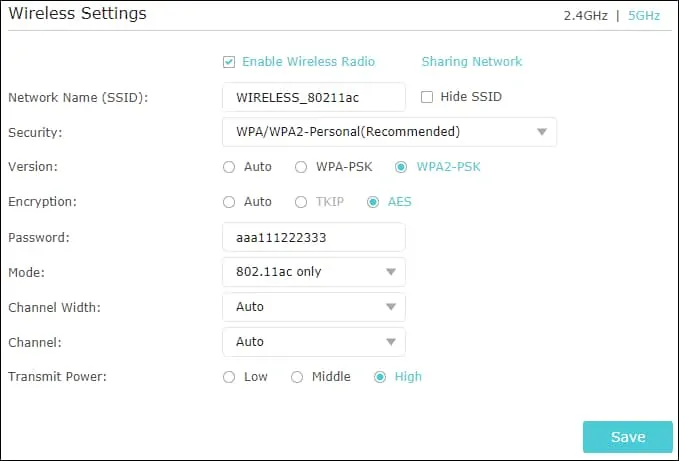
Kontroller at de trådløse enhetene støtter 802.11ac-standarden.
Du kan eventuelt gå til WIRELESS-menyen og velge MU-MIMO-alternativet.
Aktiver TxBF MU-MIMO-funksjonen for å øke 802.11ac-nettverkshastigheten.

Gratulerer, du har konfigurert et 802.11ac trådløst nettverk på AC1200-ruteren.
